В этой статье мы расскажем, как в вашей компании запустить бесплатную IP-АТС 3CX, объединенную с мини-CRM системой на базе весьма популярного почтового клиента Microsoft Outlook. 3CX предлагает интеграцию с Microsoft Outlook сразу «из коробки». Причем, обратите внимание, не только в редакции Pro, но и в редакции Standard. Учитывая, что эта редакция предлагается бесплатно для небольших компаний, — вы получаете весьма заманчивое предложение для начала вашего бизнеса!
После установки CRM-интеграции, в Outlook будет открываться окно с информацией о звонящем клиенте. Если контакт не обнаружен, Outlook предложит создание новой карточки. По завершении разговора в Журнале активности контакта будет создана новая запись об этом вызове. Также расширение интеграции добавляет кнопку вызова контакта в верхнее и контекстное меню Outlook.
Интеграция будет работать при соблюдении следующих условий:
Для установки интеграции Outlook с 3CX в консоли управления 3CX перейдите в раздел Параметры — CRM интеграция — На стороне клиента, выберите Outlook и нажмите Загрузить выбранные.
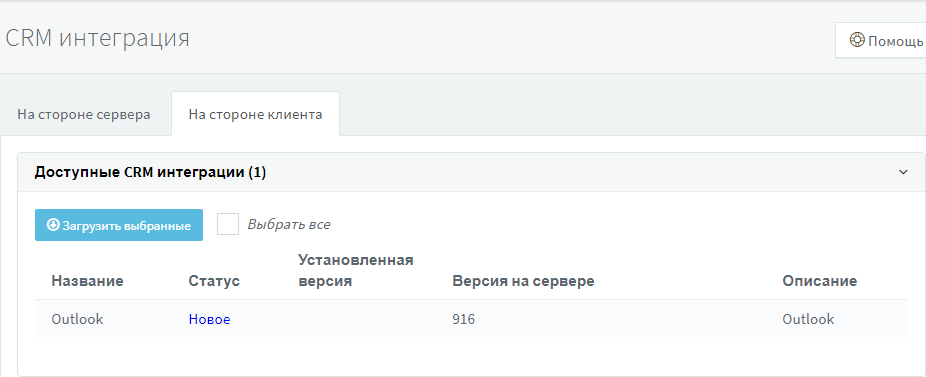
Чтобы назначить интеграцию пользователю, откройте его свойства, перейдите на вкладку Интеграция, установите Включить интеграцию и выберите в списке Outlook.zip.
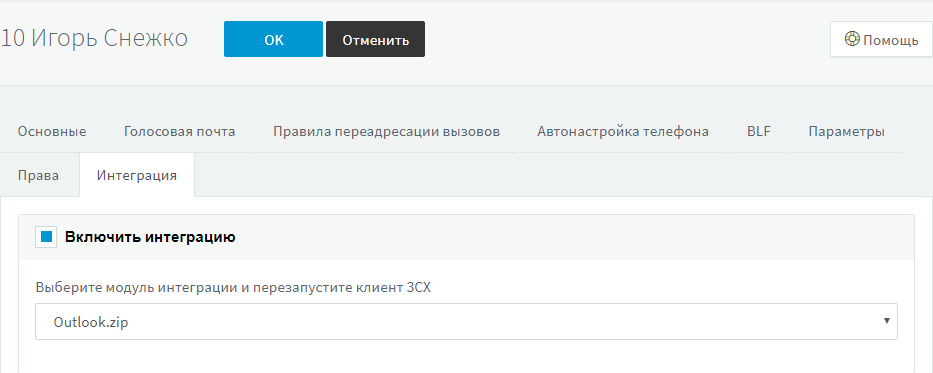
Выполните эти шаги для всех пользователей, которым необходима интеграция с Outlook.
После этого модуль интеграции будет передан по сети на клиент 3CX для Windows. Для этого перезапустите клиент — он загрузит модуль интеграции и зарегистрирует расширение для Outlook. Перезапустив Outlook, вы увидите окно установки расширения.

Установите расширение. На этом установка CRM интеграции 3CX с Outlook завершена.
Чтобы открыть параметры модуля интеграции 3CX с Outlook, в клиенте 3CX для Windows перейдите в Параметры — Доп. параметры — Интеграция.
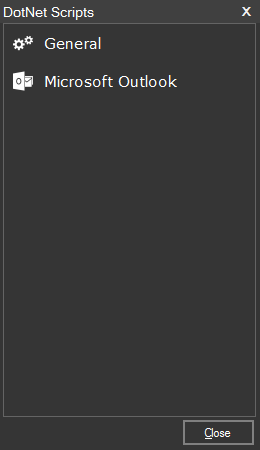
В разделе General указывается, в какой момент открывать карточку контакта в Outlook: при звонке, при ответе или вообще не открывать. Также указывается, при какой минимальной длине номера следует открывать карточку. Это сделано для того, чтобы интеграция не открывала карточки для внутренних абонентов с короткими номерами.
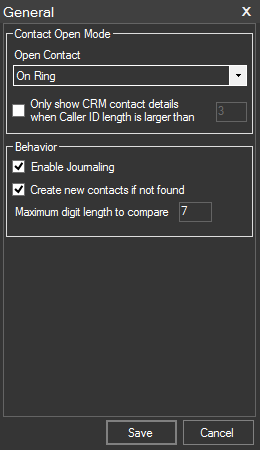
Чтобы автоматически фиксировать вызов в журнале активностей контакта Outlook, включите опцию Enable Journaling. По завершении разговора в журнале будет создана запись с данными вызова. Чтобы создавать новый контакт, если Caller ID не найден, установите опцию Create new contact if not found.
В секции Behavior рекомендуется установить предельную длину номера для сопоставления. Приходящий от оператора номер может иметь различный формат и включать, междугородный или международный префикс. С другой стороны, в вашем Outlook могут быть внесены контакты с какими-то дополнительными префиксами, которые отсутствуют в приходящем Caller ID. В любом случае, рекомендуется проверять совпадение по хотя бы по 7 последним цифрам (т. е., по локальному номеру, если в вашем локальном не используется меньше цифр). Если вы установите сравнение по слишком большому количеству цифр с конца номера, повысится точность определения контакта, но само определение может происходить не всегда. Уменьшая количество цифр, вы снижаете точность определения, но совпадение будет находится чаще.
Перед переходом в раздел Microsoft Outlook убедитесь, что расширение для Outlook уже установлено и Outlook запущен. В противном случае на экране появится такое сообщение.
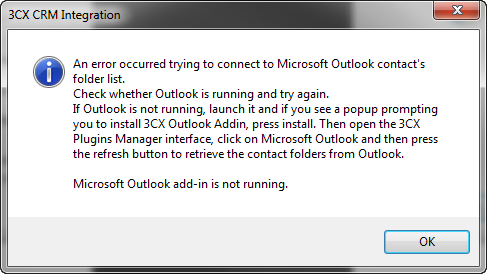
В этом разделе указывается папка персональных контактов или публичная папка, в которых модуль CRM-интеграции будет искать совпадения. Вы можете выбрать несколько источников контактов (справочников), однако учтите, что поиск при этом замедлится.
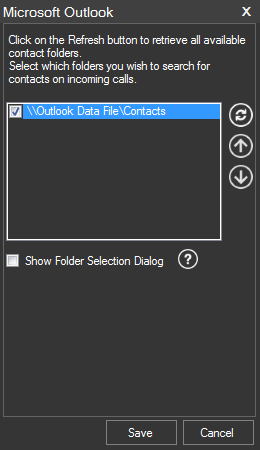
Установите опцию Show Folder Selection Dialog, чтобы показать выбор папки для сохранения нового контакта, если контакт при звонке не был найден.
При получении вызова появится окно Outlook с карточкой контакта. Если совпадение не найдено и ранее была установлена опция Create new contacts if not found, будет создан контакт, который вы затем можете дополнить другой информацией.
Для выполнения вызова из Outlook используйте контекстное меню контакта или кнопку в верхнем меню, которые добавляет расширение 3CX. Вызов будет выполнен с вашего клиента 3CX или настольного телефона.
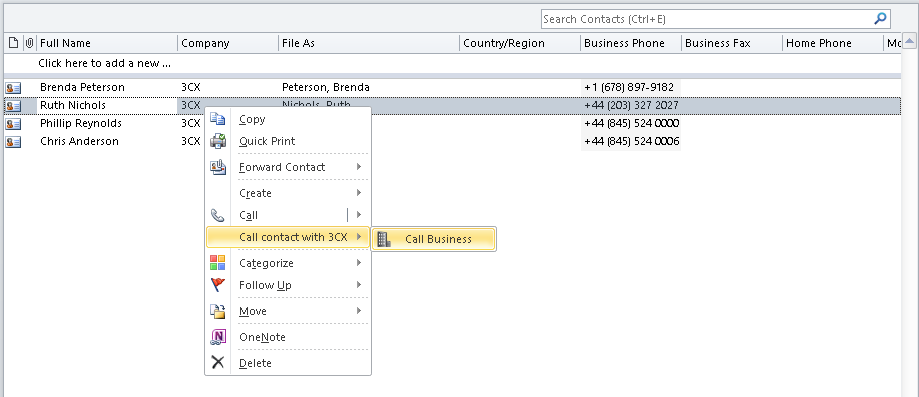
Обратите внимание: журналирование вызовов работает только в Outlook 2010. В более новых версиях Outlook журнал отсутствует и, соответственно, не поддерживается в интеграции. Опция Enable Journaling в параметрах интеграции включает логирование входящих, исходящих и пропущенных вызовов в ленте активности данного контакта.

Для поиска контакта, модуль интеграции последовательно «просматривает» все выбранные папки контактов Outlook. Как правило, это проходит практически мгновенно, но в крупных организациях, особенно при использовании сервера Exchange, этот процесс может затянуться и серьезно загрузить процессор ПК. Outlook при этом «подвисает». В большинстве случаев папка контактов находится непосредственно в корне дерева папок, поэтому модуль интеграции по умолчанию ищет ее именно там. Но если папка контактов в вашей конфигурации находится глубже, модуль не сможет ее обнаружить, и папка не будет видна в окне выбора в клиенте 3CX. Однако вы можете изменить это поведение, отредактировав конфигурационный файл Windows3CXCRMUser.ini в папке %AppData%3CXPhone.
Например, если у вас есть две папки контактов:
И параметр установлен в ContactFolderLookupMaxDeepLevel=1 (значение по умолчанию), в настройках интеграции в клиенте 3CX для Windows вы увидите только папку:
\ExchangeFolderB
Но если вы установите параметр ContactFolderLookupMaxDeepLevel=3, будут показаны обе папки.
Учтите, что путь поиска контактов должен быть как можно короче, поскольку длинный путь вызовет длительные итерации поиска и может надолго «подвесить» Outlook. Но все же этот параметр — единственный выход, если ваши контакты расположены в нестандартном месте.
После установки CRM-интеграции, в Outlook будет открываться окно с информацией о звонящем клиенте. Если контакт не обнаружен, Outlook предложит создание новой карточки. По завершении разговора в Журнале активности контакта будет создана новая запись об этом вызове. Также расширение интеграции добавляет кнопку вызова контакта в верхнее и контекстное меню Outlook.
Интеграция будет работать при соблюдении следующих условий:
- 3CX v15 и выше — для версии Standard необходимо загрузить инсталляцию интеграции 3CXPlugins. Для версии Pro интеграция запускается из консоли управления 3CX.
- Установленный и запущенный клиент 3CX для Windows
- Microsoft Outlook версии 2010, 2013, 2016 (только эти версии)
Установка CRM интеграции 3CX с Outlook
Для установки интеграции Outlook с 3CX в консоли управления 3CX перейдите в раздел Параметры — CRM интеграция — На стороне клиента, выберите Outlook и нажмите Загрузить выбранные.

Чтобы назначить интеграцию пользователю, откройте его свойства, перейдите на вкладку Интеграция, установите Включить интеграцию и выберите в списке Outlook.zip.

Выполните эти шаги для всех пользователей, которым необходима интеграция с Outlook.
После этого модуль интеграции будет передан по сети на клиент 3CX для Windows. Для этого перезапустите клиент — он загрузит модуль интеграции и зарегистрирует расширение для Outlook. Перезапустив Outlook, вы увидите окно установки расширения.
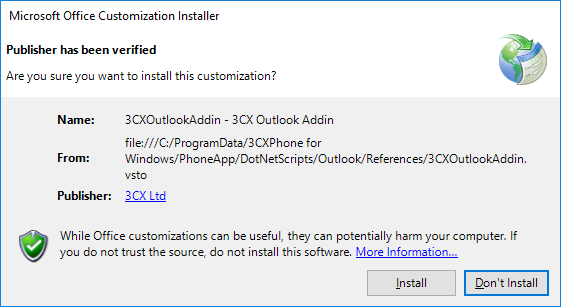
Установите расширение. На этом установка CRM интеграции 3CX с Outlook завершена.
Настройка CRM интеграции 3CX с Outlook
Чтобы открыть параметры модуля интеграции 3CX с Outlook, в клиенте 3CX для Windows перейдите в Параметры — Доп. параметры — Интеграция.
Раздел General

В разделе General указывается, в какой момент открывать карточку контакта в Outlook: при звонке, при ответе или вообще не открывать. Также указывается, при какой минимальной длине номера следует открывать карточку. Это сделано для того, чтобы интеграция не открывала карточки для внутренних абонентов с короткими номерами.

Чтобы автоматически фиксировать вызов в журнале активностей контакта Outlook, включите опцию Enable Journaling. По завершении разговора в журнале будет создана запись с данными вызова. Чтобы создавать новый контакт, если Caller ID не найден, установите опцию Create new contact if not found.
В секции Behavior рекомендуется установить предельную длину номера для сопоставления. Приходящий от оператора номер может иметь различный формат и включать, междугородный или международный префикс. С другой стороны, в вашем Outlook могут быть внесены контакты с какими-то дополнительными префиксами, которые отсутствуют в приходящем Caller ID. В любом случае, рекомендуется проверять совпадение по хотя бы по 7 последним цифрам (т. е., по локальному номеру, если в вашем локальном не используется меньше цифр). Если вы установите сравнение по слишком большому количеству цифр с конца номера, повысится точность определения контакта, но само определение может происходить не всегда. Уменьшая количество цифр, вы снижаете точность определения, но совпадение будет находится чаще.
Раздел Microsoft Outlook
Перед переходом в раздел Microsoft Outlook убедитесь, что расширение для Outlook уже установлено и Outlook запущен. В противном случае на экране появится такое сообщение.

В этом разделе указывается папка персональных контактов или публичная папка, в которых модуль CRM-интеграции будет искать совпадения. Вы можете выбрать несколько источников контактов (справочников), однако учтите, что поиск при этом замедлится.
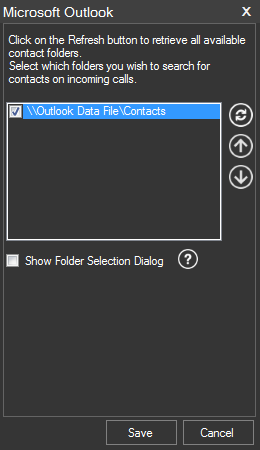
Установите опцию Show Folder Selection Dialog, чтобы показать выбор папки для сохранения нового контакта, если контакт при звонке не был найден.
Работа CRM интеграции 3CX с Outlook
При получении вызова появится окно Outlook с карточкой контакта. Если совпадение не найдено и ранее была установлена опция Create new contacts if not found, будет создан контакт, который вы затем можете дополнить другой информацией.
Для выполнения вызова из Outlook используйте контекстное меню контакта или кнопку в верхнем меню, которые добавляет расширение 3CX. Вызов будет выполнен с вашего клиента 3CX или настольного телефона.
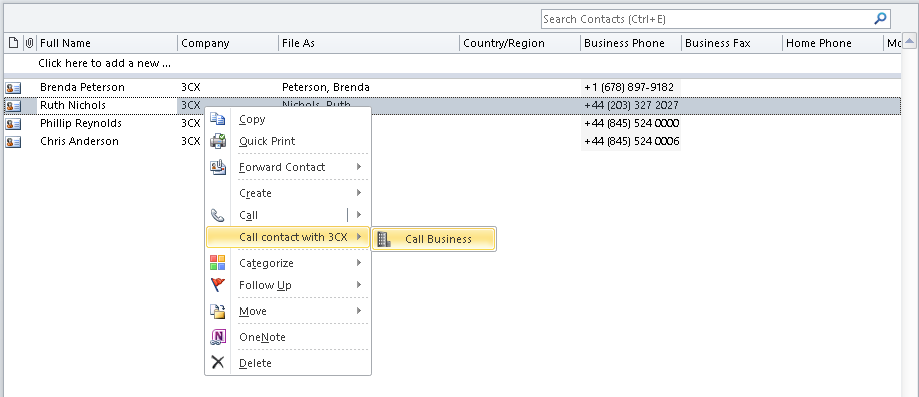
Проблемы и особенности интеграции
Журнал вызовов в Outlook
Обратите внимание: журналирование вызовов работает только в Outlook 2010. В более новых версиях Outlook журнал отсутствует и, соответственно, не поддерживается в интеграции. Опция Enable Journaling в параметрах интеграции включает логирование входящих, исходящих и пропущенных вызовов в ленте активности данного контакта.

Поиск контактов в папках Outlook
Для поиска контакта, модуль интеграции последовательно «просматривает» все выбранные папки контактов Outlook. Как правило, это проходит практически мгновенно, но в крупных организациях, особенно при использовании сервера Exchange, этот процесс может затянуться и серьезно загрузить процессор ПК. Outlook при этом «подвисает». В большинстве случаев папка контактов находится непосредственно в корне дерева папок, поэтому модуль интеграции по умолчанию ищет ее именно там. Но если папка контактов в вашей конфигурации находится глубже, модуль не сможет ее обнаружить, и папка не будет видна в окне выбора в клиенте 3CX. Однако вы можете изменить это поведение, отредактировав конфигурационный файл Windows3CXCRMUser.ini в папке %AppData%3CXPhone.
[Microsoft Outlook Add-in]
ContactFolderLookupMaxDeepLevel=1Например, если у вас есть две папки контактов:
- \Exchange\FolderA\FolderA1\FolderA11
- \Exchange\FolderB
И параметр установлен в ContactFolderLookupMaxDeepLevel=1 (значение по умолчанию), в настройках интеграции в клиенте 3CX для Windows вы увидите только папку:
\ExchangeFolderB
Но если вы установите параметр ContactFolderLookupMaxDeepLevel=3, будут показаны обе папки.
Учтите, что путь поиска контактов должен быть как можно короче, поскольку длинный путь вызовет длительные итерации поиска и может надолго «подвесить» Outlook. Но все же этот параметр — единственный выход, если ваши контакты расположены в нестандартном месте.